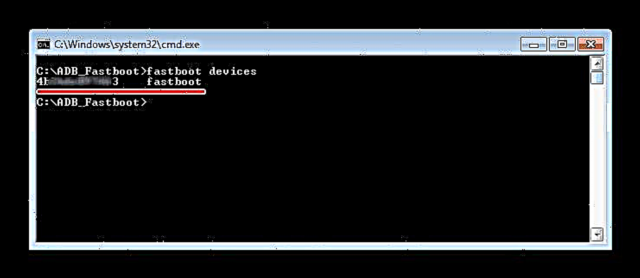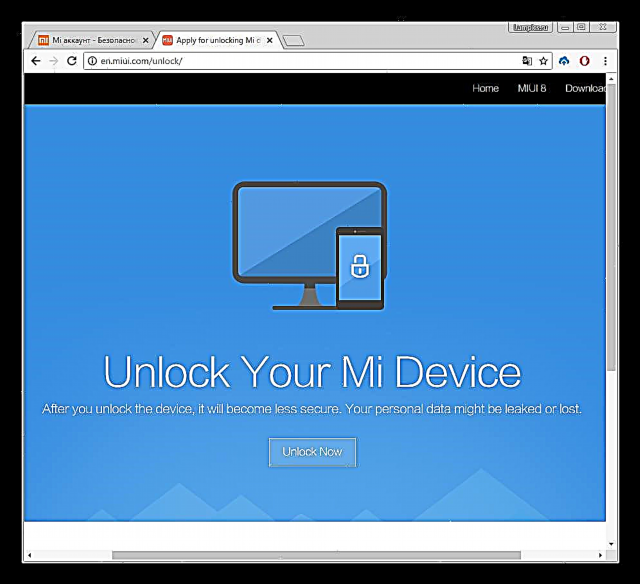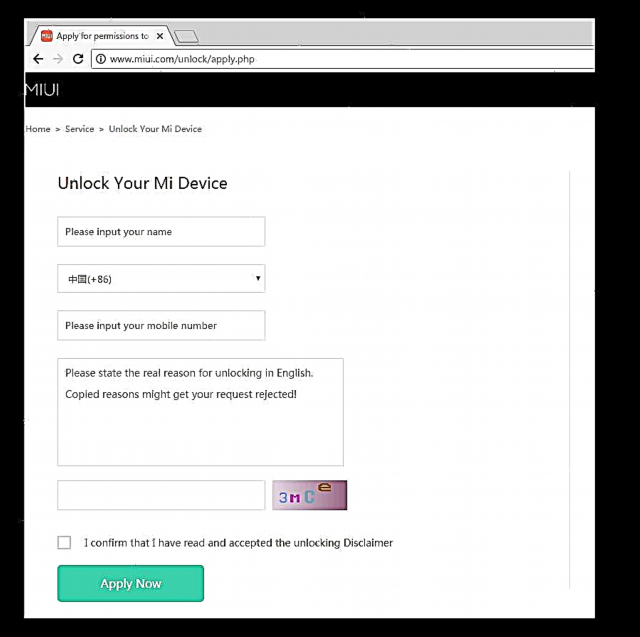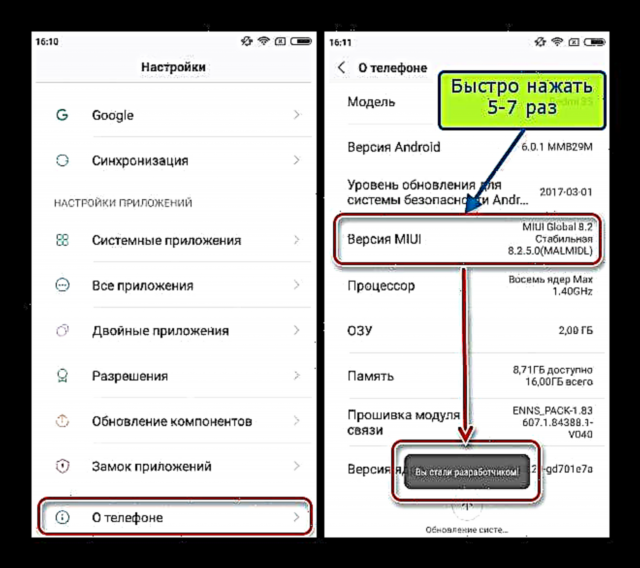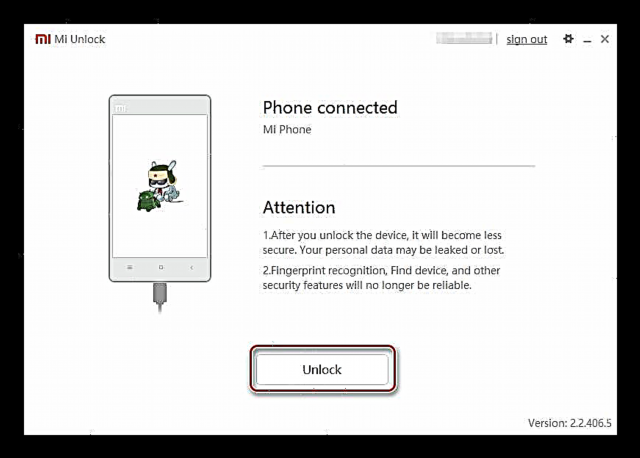Nokkrar undirbúningsaðgerðir eru nauðsynlegar áður en blikkar á Android tæki. Ef við íhugum uppsetningu kerfishugbúnaðar í tækjum framleiddum af Xiaomi, er í mörgum tilfellum þörfin á að opna ræsirinn. Þetta er fyrsta skrefið í átt að árangri meðan vélbúnaðarins er náð og tilætluðum árangri.
Án þess að kafa í ástæður þess að Xiaomi byrjaði að loka fyrir ræsistjórann í tækjum með eigin framleiðslu á tilteknum tíma, skal tekið fram að eftir að hafa tekið það upp, fær notandinn mikið af tækifærum til að stjórna hugbúnaðarhluta tækisins. Meðal þessara kosta er að fá rótarétt, setja upp sérsniðna endurheimt, staðbundna og breyttan vélbúnað osfrv.

Áður en haldið er áfram að vinna að því að aflæsa ræsistjóranum, jafnvel á opinberan hátt sem framleiðandi hefur leyfi til notkunar, skal eftirfarandi íhuga.
Ábyrgð á árangri og afleiðingum aðgerða sem framkvæmdar eru með tækinu liggur eingöngu á eiganda þess sem framkvæmdi verklagsreglurnar! Stjórnun auðlindarinnar varar við, notandinn framkvæmir allar aðgerðir með tækinu á eigin ábyrgð!
Xiaomi ræsirásinn opnaður
Framleiðandi Xiaomi veitir notendum snjallsímanna og spjaldtölvanna opinbera leið til að aflæsa ræsistjóranum, sem fjallað verður um hér að neðan. Þetta mun þurfa aðeins nokkur skref og í næstum öllum tilvikum hefur það jákvæð áhrif.

Þess má geta að óopinber aðferðir til að komast framhjá hindrunum hafa verið þróaðar og dreifðar víða af áhugamönnum um mörg tæki, þar á meðal Xiaomi MiPad 2, Redmi Note 3 Pro, Redmi 4 Pro, Mi4s, Redmi 3/3 Pro, Redmi 3S / 3X, Mi Max.
Notkun óopinberra aðferða getur ekki talist örugg þar sem notkun slíkra lausna, sérstaklega af óreyndum notendum, leiðir oft til skemmda á hugbúnaðarhluta tækisins og jafnvel „múrsteinar“ tækið.
Ef notandinn hefur þegar ákveðið að breyta hugbúnaðarhluta tækisins sem Xiaomi gefur út alvarlega, þá er betra að eyða aðeins meiri tíma í að opna hann með því að nota opinberu aðferðina og gleyma þessu máli að eilífu. Hugleiddu að opna ferlið skref fyrir skref.
Skref 1: Athugaðu stöðu lás ræsistjórans
Þar sem Xiaomi snjallsímar eru afhentir til okkar lands í gegnum ýmsar rásir, þar með talið óopinberar snjallsímar, getur það vel gerst að ekki sé þörf á því að opna ræsirinn, þar sem þessi aðferð hefur þegar verið framkvæmd af seljanda eða fyrri eiganda, þegar um er að ræða tæki sem áður var notað.

Það eru nokkrar leiðir til að kanna stöðu læsingarinnar, hver og einn er hægt að beita þeim eftir gerðum tækisins. Alhliða aðferðin má líta á eftirfarandi leiðbeiningar:
- Hladdu niður og pakkaðu niður pakkanum með ADB og Fastboot. Til að trufla ekki notandann með því að leita að nauðsynlegum skrám og hlaða niður óþarfa íhlutum, mælum við með að nota hlekkinn:
- Settu upp Fastboot stillingar með því að fylgja leiðbeiningunum í greininni:
- Við setjum tækið í Fastboot ham og tengjum það við tölvuna. Öll Xiaomi tæki eru flutt í viðeigandi stillingu með því að ýta á takka á slökktu tækinu „Bindi-“ og haltu inni hnappinum Aðlögun.

Haltu báðum hnöppum þangað til myndin af hasnum lagfærir Android og áletrunin birtist á skjánum "FASTBOOT".
- Keyra Windows skipunarkerfið.
- Sláðu inn eftirfarandi við skipanalistann:
- Til að fara í möppuna með Fastboot:
CD skráarslóð með adb og fastboot - Til að sannreyna kerfið rétta skilgreiningu á tækinu:
fastboot tæki - Til að ákvarða stöðu ræsirinn:
upplýsingar um fastboot oem tæki

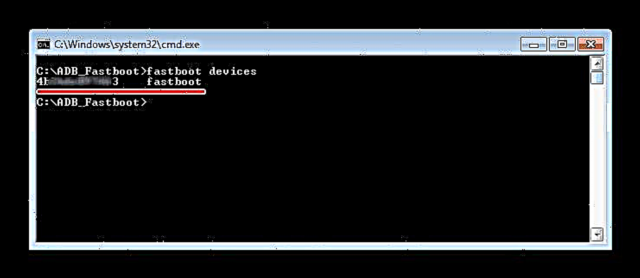
- Til að fara í möppuna með Fastboot:
- Eftir því hvaða kerfissvörun birtist á skipanalínunni ákvarðum við læsingarstöðu:
- „Tæki opið: ósatt“ - ræsirinn er lokaður;
- „Tæki opið: satt“ - opið.

Sæktu ADB og Fastboot til að vinna með Xiaomi tæki
Lexía: Setja upp rekla fyrir Android vélbúnaðar


Nánari upplýsingar:
Opna skipunarkóða í Windows 10
Keyra stjórnskipan í Windows 8



Skref 2: sóttu um lás
Til að framkvæma aflæsingaraðgerð ræsirafla verður þú fyrst að fá leyfi frá framleiðanda tækisins. Xiaomi reyndi að einfalda ferlið við að aflæsa ræsistjóranum fyrir notandann eins mikið og mögulegt er, en þú verður að vera þolinmóður. Ferli umsóknar getur tekið allt að 10 daga, þó að samþykki komi venjulega innan 12 klukkustunda.
Þess má geta að tilvist Xiaomi tæki er ekki nauðsynleg til að nota. Þess vegna er hægt að gera allt til að ná fullkominni stjórn á hugbúnaðarhluta tækisins fyrirfram, til dæmis meðan beðið er eftir því að tækið verði afhent úr netversluninni.
- Við skráum Mi reikning á opinberu vefsíðu Xiaomi, samkvæmt leiðbeiningunum í leiðbeiningunum:
Lexía: Skráðu og eyða Mi reikningi
- Til að leggja fram umsókn gaf Xiaomi sérstaka síðu:
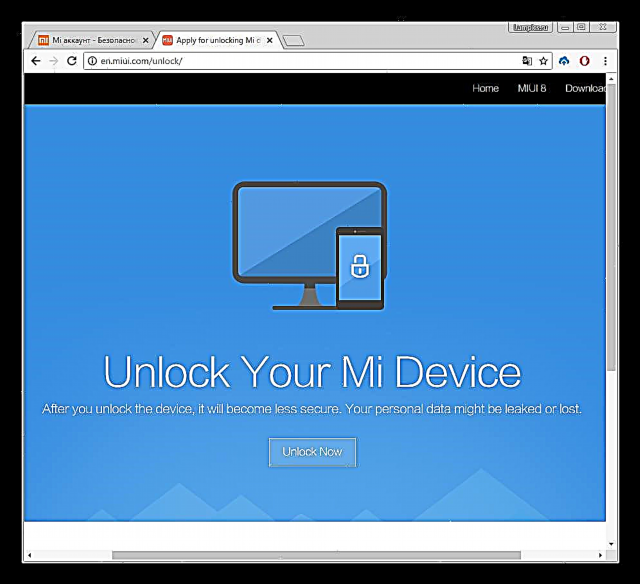
Sæktu um til að opna Xiaomi ræsirann
- Fylgdu krækjunni og ýttu á hnappinn „Opna núna“.
- Skráðu þig inn á Mi reikninginn.
- Eftir að hafa staðfest skilríki opnast eyðublaðið fyrir beiðni um opnun „Opnaðu Mi tækið þitt“.
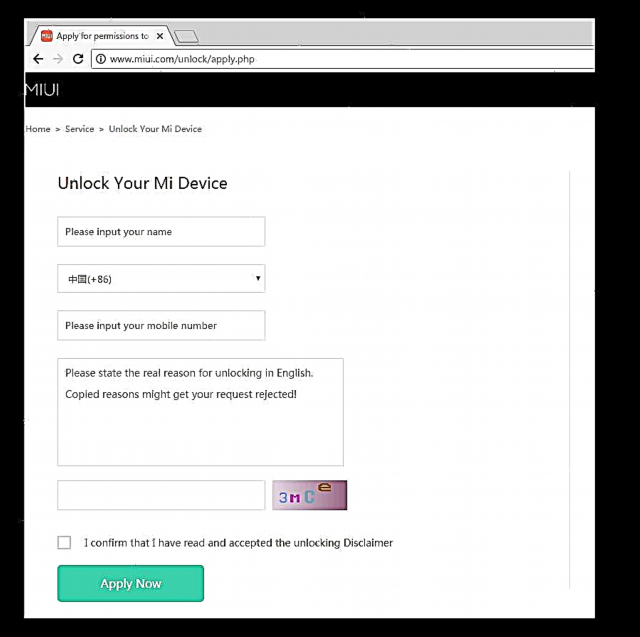
Allt verður að fylla á ensku!
- Sláðu inn notandanafn og símanúmer í viðeigandi reiti. Veldu landið af fellilistanum áður en þú slærð inn símanúmerið.

Símanúmerið verður að vera raunverulegt og gilt! SMS með staðfestingarkóða mun koma til þess en án þess er ekki hægt að senda inn umsókn!
- Á sviði „Vinsamlegast gefðu upp raunverulegu ástæðuna ...“ er gerð krafa um lýsingu á ástæðunni fyrir því að krafist er aflæsingar ræsistjórans.

Hér getur þú og ættir að sýna ímyndunaraflið. Almennt mun texti eins og "Setja þýddan vélbúnaðar" gera. Þar sem allir reitir verða að vera fylltir á ensku munum við nota Google þýðanda.
- Eftir að nafn, númer og ástæða hefur verið fyllt er það eftir að slá inn captcha, setja hak í gátreitinn „Ég staðfesti að ég hef lesið ...“ og ýttu á hnappinn „Sæktu um núna“.
- Við bíðum eftir SMS með staðfestingarkóðanum og færum það inn í sérstaka reit á staðfestingarsíðunni sem opnast. Ýttu á hnappinn eftir að hafa slegið inn tölurnar „Næst“.
- Fræðilega séð ber að tilkynna um jákvæða ákvörðun Xiaomi um möguleikann á lás í SMS til þess fjölda sem tilgreindur er þegar sótt er um. Þess má geta að slík SMS kemur ekki alltaf, jafnvel þó að fá leyfi. Til að athuga stöðuna ættirðu að fara á síðuna einu sinni á sólarhring.
- Ef leyfi hefur ekki enn verið aflað lítur síðunni svona út:
- Eftir að leyfi hefur fengist breytist forritsíðan í:






Skref 3: vinna með Mi Unlock
Sem opinbert tæki til að aflæsa ræsistjóranum af eigin tækjum hefur framleiðandinn þróað sérstakt tól Mi Unlock sem niðurhölin verða tiltæk eftir að Xiaomi hefur fengið samþykki fyrir aðgerðinni.
Sæktu Mi Unlock af opinberu vefsetrinu
- Tólið þarfnast ekki uppsetningar og til að keyra það þarftu aðeins að taka pakka úr pakkanum sem fékkst frá hlekknum hér að ofan í sérstaka möppu og tvísmella síðan á skrána miflash_unlock.exe.
- Áður en haldið er beint til að breyta stöðu ræsistjórans með Mi Unlock er mikilvægt að undirbúa tækið. Framkvæma eftirfarandi skref skref fyrir skref.
- Við bindum tækið við Mi-reikninginn sem leyfi til að opna fyrir.
- Kveiktu á sýnileika valmyndarins „Fyrir forritara“ tapnu fimm sinnum á áletruninni „MIUI útgáfa“ í valmyndinni „Um síma“.
- Farðu í valmyndina „Fyrir forritara“ og virkja aðgerðina Verksmiðja úr lás.
- Ef það er valmynd „Fyrir forritara“ málsgrein „Mi opna stöðu“ við förum inn í það og bætum við reikningi með því að smella á hnappinn „Bættu við reikningi og tæki“.

Liður „Mi opna stöðu“ gæti ekki verið á matseðlinum „Fyrir forritara“. Framboð þess fer eftir sérstöku Xiaomi tæki, svo og gerð / útgáfu vélbúnaðar.
- Ef Mi-reikningurinn er nýr, kominn inn í tækið skömmu fyrir upphaf opnunaraðgerðarinnar, til að tryggja að engar villur séu fyrir hendi þegar unnið er með tækið í gegnum Mi Unlock, er ráðlegt að framkvæma nokkrar aðgerðir með reikningnum.

Til dæmis, virkja samstillingu, taka afrit af Mi Cloud, finna tæki í gegnum i.mi.com.

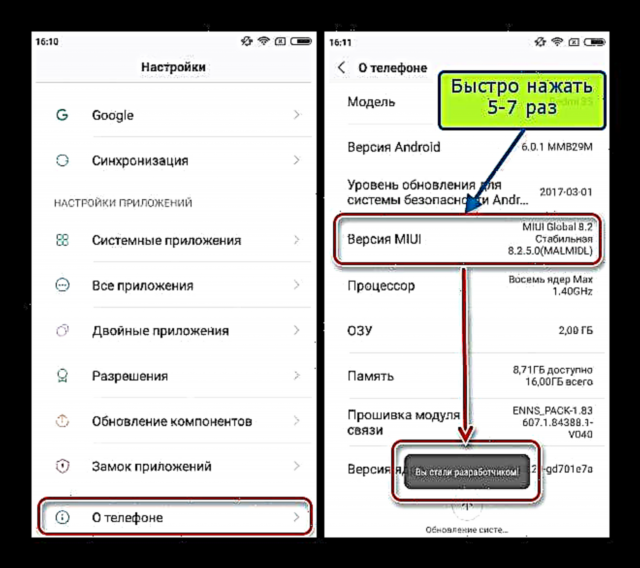

- Að undirbúningi lokinni endurræsum við tækið í ham „Fastboot“ og ræstu Mi Unlock án þess að tengja tækið við tölvuna í bili.
- Staðfestu áhættuvitund með því að ýta á hnapp "Sammála" í viðvörunarglugganum.
- Sláðu inn gögn Mi reikningsins sem slegin eru inn í símann og ýttu á hnappinn "Skráðu þig inn".
- Við bíðum þar til forritið hefur samband við netþjóna Xiaomi og athugum hvort leyfi sé fyrir hendi til að framkvæma aflæsingaraðgerðina.
- Eftir að gluggi birtist þar sem sagt var frá því að tæki sem er tengt við tölvuna tengjum við tækið sem er skipt yfir í ham „Fastboot“ í USB tengið.
- Ýttu á hnappinn um leið og tækið er ákvarðað í forritinu „Opna“
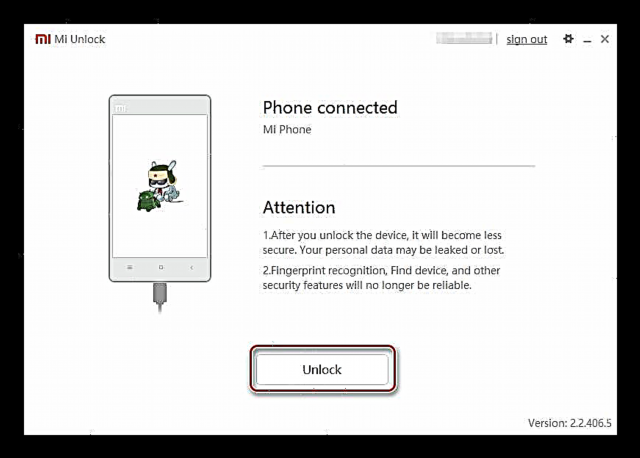
og bíddu eftir að ferlinu lýkur.
- Aðgerðinni lokinni birtast velgengisskilaboð. Ýttu á hnappinn „Endurræsa“til að endurræsa tækið.






Allt gerist ansi hratt, ekki er hægt að trufla málsmeðferðina!

Núllstilla Xiaomi ræsilásinn
Ef Xiaomi býður upp á áhrifaríkt tæki í formi Mi Unlock gagnsemi til að aflæsa ræsiforritum tækjanna, þá felur hið gagnstæða aðferð ekki í sér opinbera leið. Á sama tíma er hægt að læsa ræsistjóranum með því að nota MiFlash.
Til að færa stöðu ræsistjórans í „læst“ ástand þarftu að setja upp opinberu vélbúnaðarútgáfuna í gegnum MiFlash í stillingunni „þrífa allt og læsa“ samkvæmt leiðbeiningunum í greininni:
Lestu meira: Hvernig á að blikka Xiaomi snjallsíma í gegnum MiFlash

Eftir slíka vélbúnaðar verður tækið að öllu leyti hreinsað af öllum gögnum og ræsirinn verður lokaður, það er að segja við framleiðsluna fáum við tækið sem út úr kassanum, að minnsta kosti í hugbúnaðaráætluninni.
Eins og þú sérð þarf ekki að nota neina óhóflega áreynslu eða sérstaka hæfileika frá notanda til að opna Xiaomi ræsirann. Það er mikilvægt að skilja að ferlið getur tekið nokkuð langan tíma og verið þolinmóður. En eftir að hafa fengið jákvæða niðurstöðu opnar eigandi allra Android tækja fyrir alla möguleika til að breyta hugbúnaðarhluta tækisins fyrir markmið þess og þarfir.